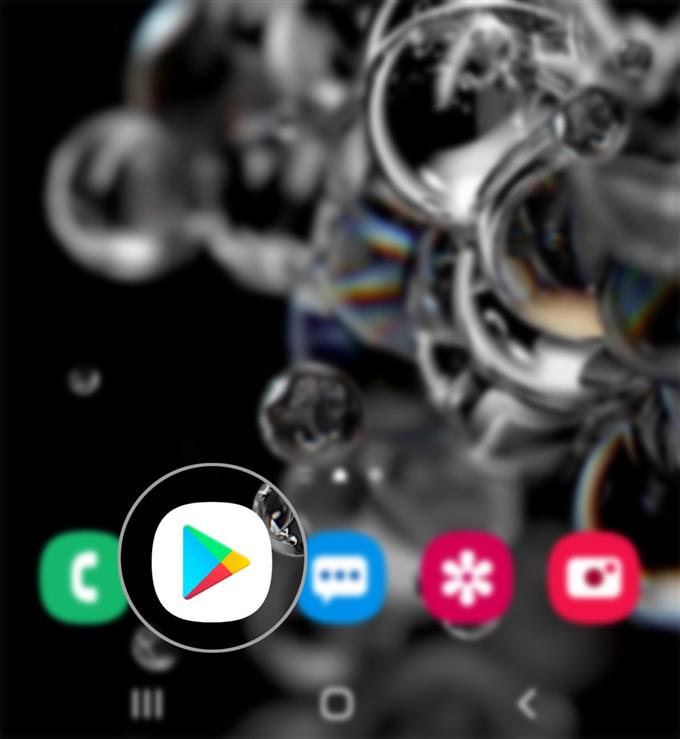Le notifiche sono programmate per ricordare a tutti gli utenti di smartphone nuovi eventi e ricorrenze. Con queste notifiche, possiamo evitare di perdere importanti aggiornamenti software e quindi mantenere aggiornate le nostre app e il nostro sistema. Ecco una guida rapida su come abilitare queste notifiche e ricevere automaticamente le notifiche di aggiornamento delle app sul Galaxy S20 Play Store.
Per garantire prestazioni ottimali di un’applicazione, si consiglia di mantenere l’app aggiornata. Tuttavia, questo potrebbe non essere raggiunto se non sai che è disponibile un aggiornamento per la tua app.
Normalmente, vedrai se è disponibile un aggiornamento dell’app andando al Play Store e accedi alle tue app e giochi. Invece di farlo, puoi regolare le impostazioni del tuo Play Store per fare in modo che l’app mostri una notifica ogni volta che è disponibile un nuovo aggiornamento per la tua app.
I seguenti passaggi ti aiuteranno a configurare e attivare queste impostazioni. Continua a leggere per istruzioni più dettagliate.
Semplici passi per regolare le impostazioni del Play Store e ricevere notifiche di aggiornamento delle app su Galaxy S20
Tempo necessario: Cinque minuti
Di seguito sono elencati i passaggi che ti aiuteranno ad accedere e configurare le impostazioni delle notifiche del Play Store per tutte le app scaricate. Se hai problemi a seguire le istruzioni, puoi fare riferimento alle rappresentazioni visive o agli screenshot.
- Apri l’app Play Store per iniziare.
L’app è di solito allineata tra le app principali dalla schermata Home ma può anche essere raggruppata tra le altre app Google in una cartella nella schermata App.
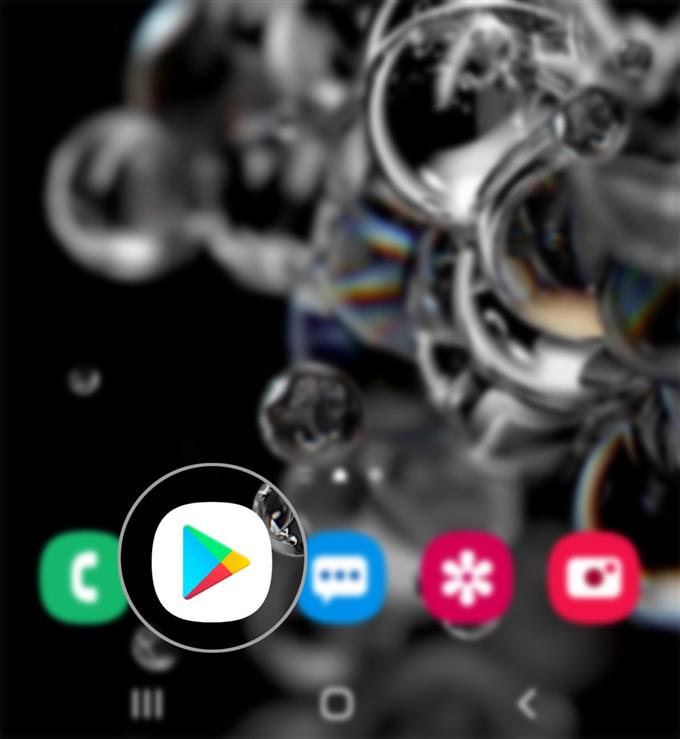
- Dalla schermata principale di Play Store, tocca l’icona di navigazione.
Cerca l’icona a tre linee orizzontali nella parte in alto a sinistra del display nella casella Cerca.
Un elenco di voci secondarie verrà visualizzato nel menu rapido.
- Scorri verso il basso e tocca Impostazioni.
Le impostazioni e le opzioni di Play Store da configurare verranno visualizzate nella schermata successiva.

- Tocca Notifiche nella sezione Generale.
Questo aprirà le impostazioni di notifica per Play Store su questo dispositivo e per il tuo account.

- Tocca l’interruttore accanto a Aggiornamenti per abilitare la funzione.
Se abilitato, riceverai una notifica ogni volta che è disponibile un aggiornamento per l’app Play Store.

Utensili
- Android 10, One UI 2.0 e versioni successive
materiale
- Galaxy S20, Galaxy S20 Plus, Galaxy S20 Ultra
Le notifiche sono messaggi visualizzati al di fuori dell’interfaccia utente di un’app per fornire agli utenti promemoria o altre informazioni tempestive dall’app. Normalmente, gli utenti possono toccare queste notifiche per aprire l’app o eseguire un’azione direttamente e in base alla notifica. Con questa configurazione del Play Store, avrai maggiori possibilità di non perdere un aggiornamento importante da implementare sul tuo dispositivo. Segui le istruzioni sullo schermo per ottenere quegli aggiornamenti per le tue app.
Se lo desideri, puoi anche attivare la funzione di aggiornamento automatico delle app. Questa impostazione può essere configurata anche sul Play Store.
Spero che questo ti aiuti!
E questo copre tutto in questo tutorial. Tieniti aggiornato per tutorial, suggerimenti e trucchi più completi che ti aiuteranno a ottenere il massimo dal tuo nuovo smartphone Samsung Galaxy S20.
Puoi anche dare un’occhiata al nostro Canale Youtube per visualizzare altri tutorial video per smartphone e guide per la risoluzione dei problemi.
LEGGI ANCHE: Come visualizzare o modificare il numero del centro messaggi Galaxy S20